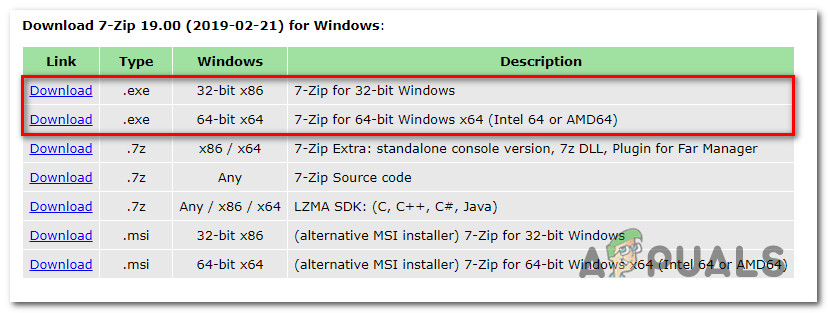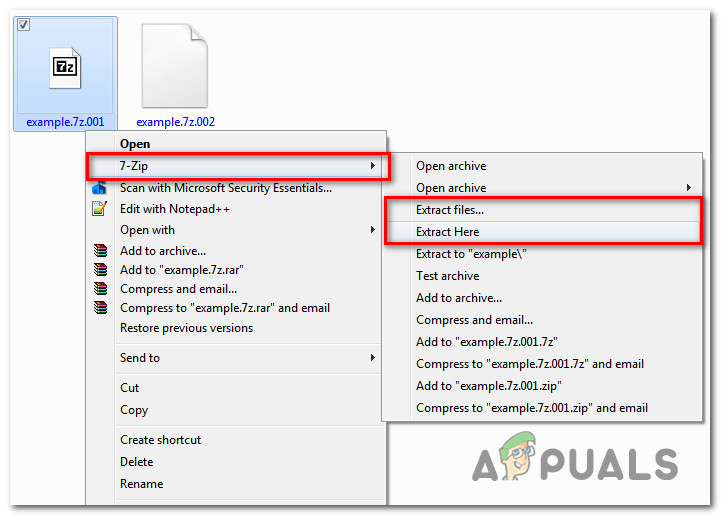சில பயனர்கள் ‘ ஸ்கைரிம் எஸ்இ பிழை 193 அவர்களின் ஸ்கைரிம் எஸ்இ நிறுவலை மாற்ற முயற்சிக்கும்போது பிழைக் குறியீடு. விண்டோஸ் 7, விண்டோஸ் 8.1 மற்றும் விண்டோஸ் 10 இல் இந்த சிக்கல் ஏற்படுவது உறுதிப்படுத்தப்பட்டுள்ளது.

ஸ்கைரிம் எஸ்இ பிழை 193
இந்த சிக்கலை முழுமையாக ஆராய்ந்த பின்னர், இந்த குறிப்பிட்ட பிழைக் குறியீட்டை ஏற்படுத்தக்கூடிய இரண்டு வெவ்வேறு குற்றவாளிகள் இருப்பதாகத் தெரிகிறது. சாத்தியமான குற்றவாளிகளின் பட்டியல் இங்கே:
- காலாவதியான பிரித்தெடுத்தல் மென்பொருள் - பாதிக்கப்பட்ட சில பயனர்கள் தங்கள் இயல்புநிலை பிரித்தெடுத்தல் பயன்பாடு சில மோட் கோப்புகளை சிதைப்பதை முடித்ததை உணர்ந்த பிறகு இந்த சிக்கலை சரிசெய்ய முடிந்தது. அவர்களில் பெரும்பாலோர் மாறுவதன் மூலம் இந்த சிக்கலை சரிசெய்ய முடிந்தது 7 ஜிப் (வின்சிப் அல்லது வின்ரார் பயன்படுத்துவதற்கு பதிலாக).
- நிர்வாக அணுகல் இல்லை - இது மாறிவிட்டால், மோட்ஸை நிறுவ நீங்கள் பயன்படுத்தும் முக்கிய நிரலுக்கு முக்கிய விளையாட்டு அல்லது தொடர்புடைய சார்புகளில் தேவையான மாற்றங்களைச் செய்ய நிர்வாக அணுகல் இல்லை என்றால் இந்த பிழைக் குறியீடும் பாப் அப் செய்யப்படலாம். இந்த வழக்கில், நீங்கள் கட்டாயப்படுத்துவதன் மூலம் சிக்கலை சரிசெய்ய முடியும் மோட் அமைப்பாளர் நிர்வாகி அணுகலுடன் திறக்க பயன்பாடு.
முறை 1: மோட்களைத் திறக்க 7 ஜிப்பைப் பயன்படுத்துதல்
பாதிக்கப்பட்ட சில பயனர்களின் கூற்றுப்படி, நீங்கள் நிறுவ முயற்சிக்கும் பயன்முறையின் உள்ளடக்கங்களை பிரித்தெடுக்கும் போது நீங்கள் பயன்படுத்தும் திறக்காத மென்பொருளின் முரண்பாடு காரணமாக இந்த சிக்கல் ஏற்படலாம். ஸ்கைரிம் எஸ்.இ. .
பெரும்பாலான சந்தர்ப்பங்களில், பழைய வின்ரார் அல்லது வின்சிப் நிறுவலால் இந்த சிக்கல் முடிவடையும், இது கும்பல் கோப்புறையில் உள்ள சில கோப்புகளை சிதைப்பதை முடிக்கிறது.
இதேபோன்ற சூழ்நிலையில் நீங்கள் இருப்பதைக் கண்டால், நீங்கள் முன்பு பயன்படுத்திய கருவிக்கு பதிலாக காப்பகத்தின் உள்ளடக்கங்களை பிரித்தெடுக்க 7 ஜிப் பயன்படுத்துவதன் மூலம் தொடங்க வேண்டும். பல பாதிக்கப்பட்ட பயனர்கள் 7 ஜிப்பை நிறுவுவதன் மூலமும், ஸ்கைரிம் எஸ்.இ.யில் நிறுவப்படவிருக்கும் மோட் பிரித்தெடுப்பதன் மூலமும் சிக்கலை சரிசெய்ய முடிந்தது என்று தெரிவித்துள்ளனர்.
முழு செயல்முறையின் விரைவான வழிகாட்டி இங்கே:
- உங்கள் இயல்புநிலை உலாவியைத் திறந்து அணுகவும் 7Zip இன் அதிகாரப்பூர்வ பதிவிறக்க பக்கம் உங்கள் கணினியுடன் இணக்கமான விண்டோஸ் பதிப்போடு தொடர்புடைய பதிவிறக்க பொத்தானைக் கிளிக் செய்க.
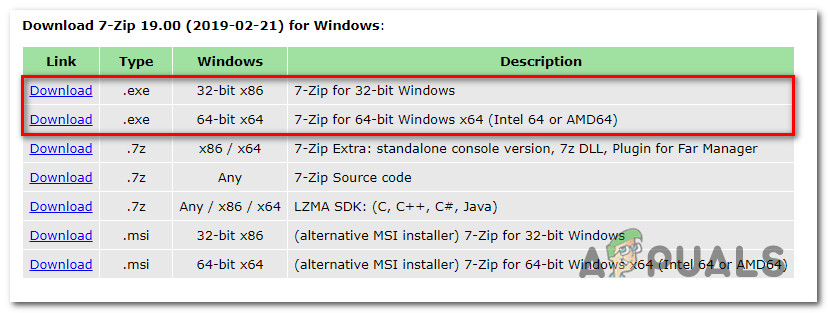
சமீபத்திய 7 ஜிப் பதிப்பைப் பதிவிறக்குகிறது
- பதிவிறக்கம் முடிந்ததும், நிறுவி மீது இரட்டை சொடுக்கி, திரையில் 7-ஜிப் நிறுவலை முடிக்கும்படி கேட்கும்.
- நிறுவல் முடிந்ததும், உங்கள் கணினியை மறுதொடக்கம் செய்து, பின்னர் மோட் காப்பகத்தில் வலது கிளிக் செய்து தேர்வு செய்யவும் 7 ஜிப்> கோப்புகளை பிரித்தெடுக்கவும் (அல்லது இங்கே பிரித்தெடுக்கவும்) .
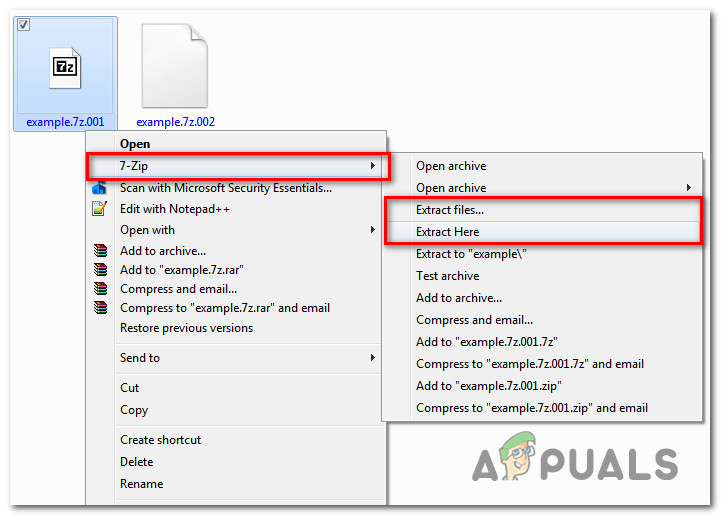
7Zip ஐப் பயன்படுத்தி ஸ்கைரிம் மோட் பிரித்தெடுக்கிறது
- பிரித்தெடுத்தலை முடிக்க திரையில் கேட்கும் கட்டளைகளைப் பின்பற்றி, வழக்கமாக மோட் நிறுவவும், நீங்கள் வெற்றிகரமாகத் தவிர்த்திருக்கிறீர்களா என்று பாருங்கள் ஸ்கைரிம் எஸ்இ பிழை 193 பிழை குறியீடு.
அதே சிக்கல் இன்னும் ஏற்பட்டால், கீழே உள்ள அடுத்த சாத்தியமான பிழைத்திருத்தத்திற்கு கீழே செல்லுங்கள்.
முறை 2: நிர்வாக அணுகலுடன் MO2 துவக்கியைத் திறத்தல்
பாதிக்கப்பட்ட சில பயனர்களின் கூற்றுப்படி, மோட்களை நிறுவவும் பயன்படுத்தவும் நீங்கள் பயன்படுத்தும் மோட் லாஞ்சர் (பெரும்பாலும் மோட் அமைப்பாளர் 2) நிர்வாக அணுகலைக் கொண்டிருக்கவில்லை என்றால் இந்த சிக்கலும் ஏற்படலாம்.
இந்த சூழ்நிலை பொருந்தினால், நீங்கள் கட்டாயப்படுத்தி சிக்கலை சரிசெய்ய முடியும் மோட் துவக்கி நிர்வாகி அணுகலுடன் இயங்குவதற்கான பயன்பாடு. இதைச் செய்ய, அதில் வலது கிளிக் செய்து தேர்வு செய்யவும் நிர்வாகியாக செயல்படுங்கள் சூழல் மெனுவிலிருந்து.

நிர்வாகியாக இயங்குகிறது
மோட் பயன்பாடு சரியாக நிறுவப்பட்டிருப்பதை உறுதிசெய்தவுடன், பிரத்யேக வழிகாட்டியில் அறிவுறுத்தப்பட்டுள்ளபடி மோட்ஸைப் பயன்படுத்துங்கள் மற்றும் மோட் பயன்பாட்டில் நிர்வாக அணுகல் இருப்பதால் சிக்கல் சரி செய்யப்பட்டுள்ளதா என்று பாருங்கள்.
2 நிமிடங்கள் படித்தேன்